Как обновить браузер бесплатно: Mozilla Firefox, Google Chrome, Opera и Internet Explorer
Всегда хочется, чтобы на персональном компьютере были активированы последние версии используемых программ. К ним в первую очередь относятся браузерные программы. Рассмотрим, как обновить браузер бесплатно для тех из них, что популярны в нашей стране.

Зачем обновлять браузер?
Обновления браузеров следует проводить регулярно, потому что через них попадают в компьютер вирусы, новые версии которых появляются ежедневно. Программисты и разработчики браузеров анализируют эти атаки и в каждом новом релизе своих продуктов внедряют новые системы антивирусной защиты. Поэтому последние версии браузеров позволяют обезопасить компьютер от проникновения вирусов. Старые же являются более уязвимыми. Обновления многих браузеров выполняются автоматически, однако иногда операционная система Windows может их заблокировать. Так что придется выполнять этот процесс вручную. Сложностей в этом нет, вам потребуется лишь несколько раз кликнуть мышкой.
Также встречаются случаи замедления работы браузеров или появления сбоев в их работе. Это может быть вызвано, в частности, атаками вирусов. Зачастую в таких случаях помогает только удаление и повторная установка браузера на компьютер. Для этого, кстати, лучше иметь на ПК не один, а несколько установленных браузеров.
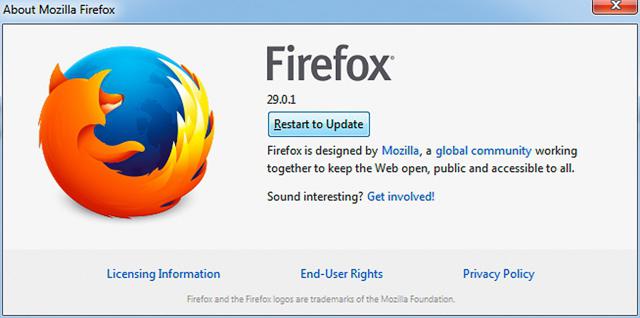
Как обновить браузер Mozilla Firefox
Обычно он обновляется абсолютно бесплатно. Заходим в меню «Справка» - «О Firefox» - «Проверить наличие обновлений» и активируем его, если таковое есть. Затем, после окончания обновления, о чем будет сообщено в служебном окне обновления, браузер следует перезапустить.
Как обновить "Яндекс.Браузер"
В новых версиях "Яндекс.Браузера" введена синхронизация настроек пользователя и красочные фоны. Умная строка стала ещё умней, окрепла система безопасности. Синхронизация облегчает процесс переноса своих настроек (закладок, расширений и паролей) на другой компьютер с установленным "Яндекс.Браузером". Даже если компьютер, которым вы пользуетесь, один, синхронизация всё равно нужна. Она поможет восстановить настройки, если вдруг техника выйдет из строя, поскольку для хранения настроек синхронизации применяются серверы "Яндекс.Диска" - облачного хранилища, где данные надежно зашифрованы.
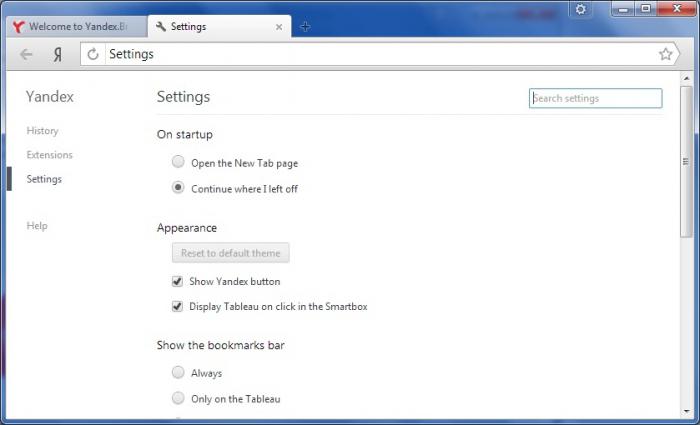
Умная строка подсказывает адреса вплоть до определённых страниц, это удобнее и быстрее, чем искать нужный объект начиная с главной страницы сайта.
Для автоматического обновления браузера следует нажать на настроечную кнопку "Яндекс.Браузера" (имеет вид шестерёнки или трех коротких горизонтальных линий в правой верхней части экрана). Активируем автоматической процесс обновления браузера. В открывшемся контекстном меню мышкой выбираем позицию «Дополнительно», или же сразу вызовется дополнительное окно, в котором выбираем позицию «О браузере Yandex». В новой открывшейся странице будет выполнен поиск, а затем и инсталляция обновленной версии. После окончания установки новой версии появится предложение о необходимости перезапуска браузера. Нажимаем соответствующую кнопку - обновление завершено.
Ручное обновление "Яндекс.Браузера"
Чтобы вручную обновить браузер "Яндекс", нажимаем на его настроечную кнопку, в открывшемся контекстном меню выбираем позицию «Дополнительно», в окне выбираем позицию «О браузере Yandex». Если в открывшейся странице имеется сообщение о доступности обновления для ручной установки, то нажимаем на кнопку «Обновить», и браузер начнет обновляться. После этого надо перезапустить его. Появится сообщение о том, что последняя версия браузера установлена. Одновременно с этим обновлением устанавливаются свежие версии некоторых плагинов, в результате чего улучшается чтение PDF, других видов файлов, устраняются возможные затруднения с анимацией и другие.
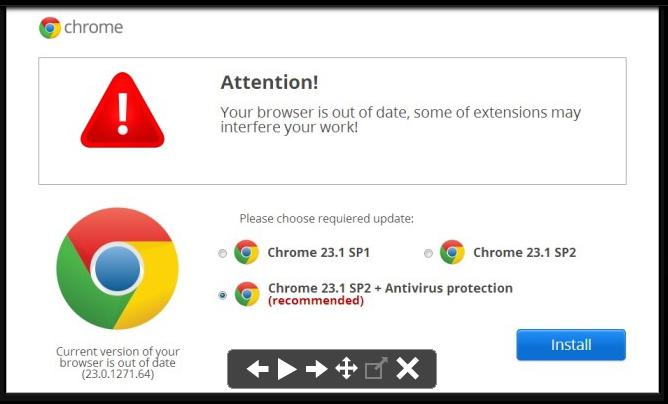
Обновление браузера "Гугл Хром"
Для этого случая вопрос о том, как обновить браузер, решается просто. В установленном браузере обычно все обновления происходят автоматически. Вручную это можно выполнить следующим образом.
Если есть доступные обновления, то на иконке настроек сбоку появится зеленая стрелка, направленная вверх. Следует нажать эту кнопку, а затем выбрать «Обновить Google Chrome». После выполнения перезапустить браузер.
Если этой стрелки нет, нажимаете «О браузере Google Chrome». В открывшейся вкладке можете видеть, какая версия используется на компьютере. Галочка свидетельствует об установленной последней версии браузера. Если версия старая, то будет сразу происходить обновление. Вот так просто обновить браузер "Гугл Хром". Всего в пару кликов.
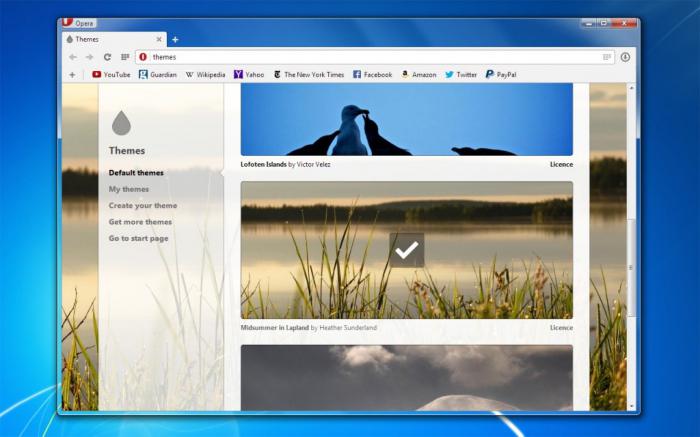
Как обновить браузер Opera
Этот браузер способен выполнять обновление тремя автоматическими способами:
- Без запроса разрешения пользователя при появлении на сайте новой версии. Обновление запускается при запуске браузера (отменять обновление не рекомендуется, чтобы избежать программных ошибок при работе браузера).
- Уведомление пользователя о возможности установки найденных обновлений.
- Без поиска обновлений (проверка наличия обновлений - вручную - меню «Справка» — «Проверить обновления»).
Само обновление осуществляется браузером без участия пользователя. Поменять способ можно так: в основных настройках «Инструменты» — «Общие настройки» выбрать вкладку «Расширенные/Дополнительно» и позицию «Безопасность». В открывшейся вкладке в позиции «Обновление Opera» отметить нужную опцию. Перед проведением автоматического обновления следует сохранить в отдельном каталоге резервную копию настроек и прочих данных.
Существует также два способа ручного обновления:
- Установка свежей версии поверх имеющейся. Этот способ может принести массу нежелательных эффектов, например потерю пользовательских настроек и появление ошибок в работе.
- Удаление браузера с последующей установкой новой его версии. Перед удалением рекомендуется сохранить в другом месте каталог с пользовательскими настройками.
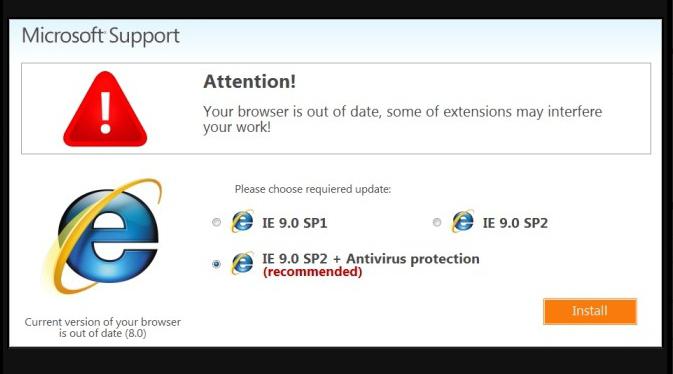
Как обновить Internet Explorer
Если вы пользуетесь Internet Explorer, то для его обновления нужно зайти на официальный сайт Windows, убрать галочку «Установить Internet Explorer с сервисами Яндекса» и нажать на «Скачать Internet Explorer». Затем его запускаете и уже обновляете Internet Explorer.
Заключение
Таким образом, в статье даны ответы на вопрос о том, как обновить браузер. Вернее, те из них, которые наиболее популярны для компьютеров с операционными системами Windows в нашей стране.
Похожие статьи
- Как обновить "Хром" до последней версии: полная инструкция
- Как обновить «Оперу» самыми простыми способами
- Способы того, как обновлять браузеры
- Как обновить Google Chrome до последней версии
- Как обновить Adobe Flash Player в "Опере": инструкции и рекомендации
- Как обновить браузер "Гугл Хром": инструкция
- Веб-браузеры: как установить, подключить и обновить
